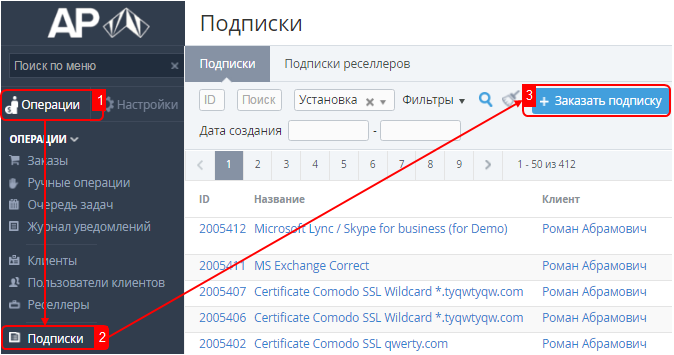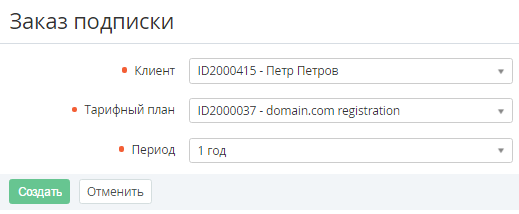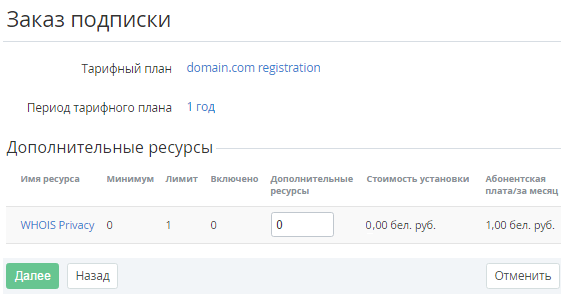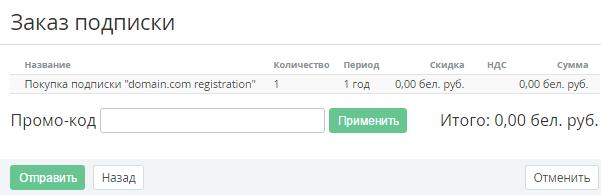Заказ Подписки на Домен для Клиента
Для заказа Подписки на Домен, необходимо:
- Войти в Панель управления Оператора.
- На Панели навигации перейти в раздел Операции > Операции > Подписки. В рабочей области появится страница Подписки.
На Панели инструментов страницы Подписки нажать кнопку Заказать подписку. В рабочей области отобразится страница Заказ подписки.
- На странице Заказ подписки в открывающемся списке Клиент выбрать Клиента (см. Управление Клиентами), для которого заказывается Подписка.
- В открывающемся списке Тарифный план выбрать Тарифный план (см. Управление тарифными планами) на Услугу по регистрации доменов.
- В списке Период выбрать период Подписки (см. Периоды тарифного плана).
Нажать кнопку Создать. В Рабочей области отобразится выбранный тарифный план и период тарифного плана.
Если тарифный план включает дополнительный ресурс по защите данных клиента от публичных WHOIS сервисов, то в группе Дополнительные ресурсы будет отображаться строка WHOIS Privacy со следующими элементами:При регистрации доменного имени, личная информация клиента связывается с именем домена (например, имя, адрес, номер телефона и адрес электронной почты). Эти данные являются общедоступными. WHOIS Privacy защищает информацию о клиенте.
- Имя ресурса - наименование дополнительного ресурса (ссылка позволяет перейти на страницу данного ресурса);
- Минимум - минимальное количество ресурса доступное для заказа;
- Лимит - максимальное количество ресурса доступное для заказа;
- Включено - количество ресурса, включенное в выбранный тарифный план;
Дополнительные ресурсы - установить значение 1 - для активации защиты (0 - используется для отключения защиты);
- Стоимость установки - единовременная плата за установку дополнительного ресурса;
- Абонентская плата/за месяц - размер ежемесячной планы за использование дополнительного ресурса.
Нажать Далее. В Рабочей области отобразится страница подтверждения заказа.
- При необходимости в поле Промо-код ввести специальный код получения скидки.
- Ознакомиться с деталями заказа, которые включают следующую информацию:
- Название - наименование подписки и дополнительных ресурсов;
- Количество - количество заказываемых подписок и дополнительных ресурсов;
- Период - период использования подписки и дополнительных ресурсов;
- Скидка - размер скидки;
- НДС - размер НДС, включенного в стоимость;
- Сумма - стоимость подписки и дополнительных ресурсов;
- Итого - итоговая сумма для оплаты.
- Нажать кнопку Отправить. Новая Подписка будет создана и отобразится в списке подписок (см. Просмотр списка Подписок).
При необходимости корректировки введенной информации или отмены заказа необходимо использовать кнопку Назад или Отменить соответственно.